win7ipx/SPX协议怎么安装?win7系统安装ipx协议的操作方法!
时间:2017-04-06 来源:互联网 浏览量:
ipx协议是协议中的第三层协议,它由【Novell NetWare】操作系统使用,是一个专用的协议簇。许多时候我们需要通过在电脑中安装相应的ipx协议来达到软件运行标准。那么在win7系统中该如何安装ipx协议呢?在本文小编给大家介绍下安装方法!
win7系统安装ipx协议的步骤:
1、首先下载ipx所需文件();
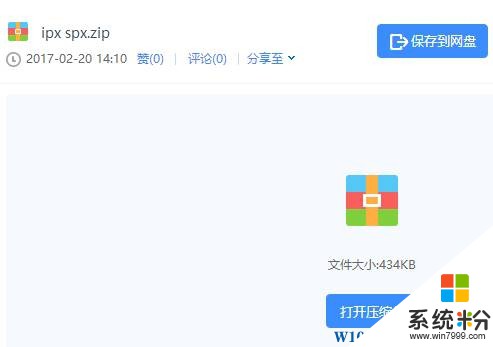
2、下载完成后将该压缩包解压出来,里面包含win7 32位和win7 64位所需的ipx文件,打开对应文件夹,找到【Windows】文件夹,将其复制起来;
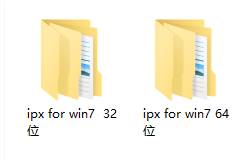
3、将windows 粘贴到C盘根目录;
4、点击开始菜单,点击“控制面板”-“网络和Internet”-“网络连接”;
5、在“本地连接”上右击,在打开的菜单中选择“属性”;
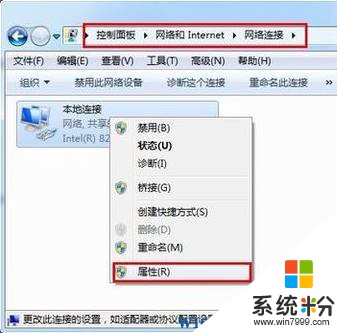
6、在属性界面点击【安装】选卡;
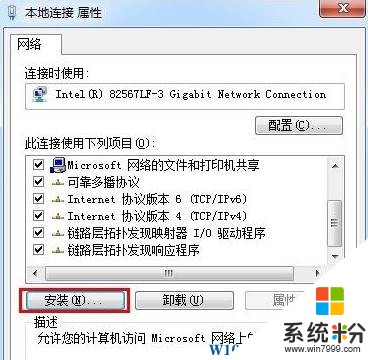
7、选择“协议”,点击添加;
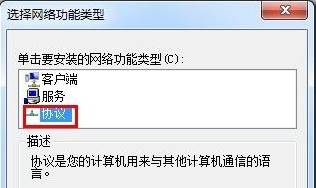
8、在左侧选中【Microsoft】,在右侧选中【NWLink IPX/SPX/NetBIOS Compatible...】然后点击确定即可。
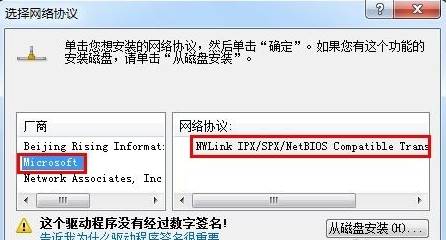
以上就是小编给大家分享的win7系统安装ipx协议的操作方法!
win7系统安装ipx协议的步骤:
1、首先下载ipx所需文件();
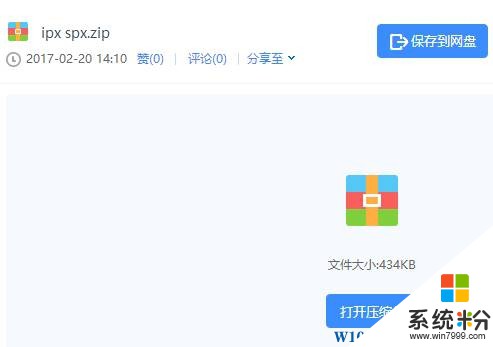
2、下载完成后将该压缩包解压出来,里面包含win7 32位和win7 64位所需的ipx文件,打开对应文件夹,找到【Windows】文件夹,将其复制起来;
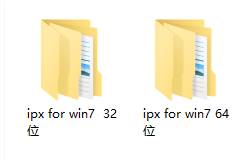
3、将windows 粘贴到C盘根目录;
4、点击开始菜单,点击“控制面板”-“网络和Internet”-“网络连接”;
5、在“本地连接”上右击,在打开的菜单中选择“属性”;
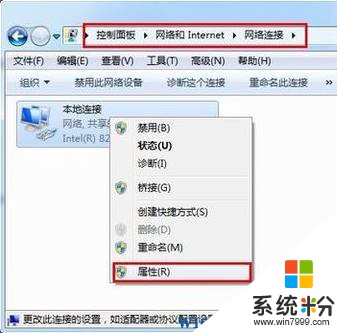
6、在属性界面点击【安装】选卡;
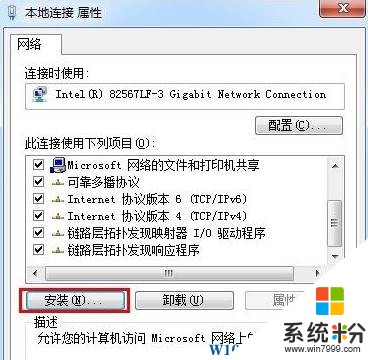
7、选择“协议”,点击添加;
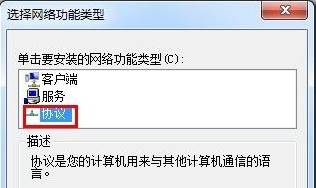
8、在左侧选中【Microsoft】,在右侧选中【NWLink IPX/SPX/NetBIOS Compatible...】然后点击确定即可。
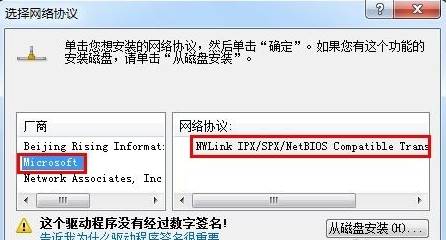
以上就是小编给大家分享的win7系统安装ipx协议的操作方法!
我要分享:
相关教程
- ·win7如何安装ipx协议|win7 ipx协议安装方法
- ·Win7系统如何设置ipv6协议 Win7系统设置ipv6协议 的方法
- ·有些局域网游戏需要IPX协议,win7没有怎么解决怎么解决有些局域网游戏需要IPX协议但win7没有的问题
- ·Win7怎么开启SNMP协议161端口 Win7开启SNMP协议161端口的方法
- ·Win7系统配置Ipv6协议的需要注意什么
- ·IP地址剖析及Win7下IPv6协议设置情况
- ·win7系统电脑开机黑屏 Windows7开机黑屏怎么办
- ·win7系统无线网卡搜索不到无线网络 Win7电脑无线信号消失怎么办
- ·win7原版密钥 win7正版永久激活密钥激活步骤
- ·win7屏幕密码 Win7设置开机锁屏密码的方法
Win7系统教程推荐
- 1 win7原版密钥 win7正版永久激活密钥激活步骤
- 2 win7屏幕密码 Win7设置开机锁屏密码的方法
- 3 win7 文件共享设置 Win7如何局域网共享文件
- 4鼠标左键变右键右键无法使用window7怎么办 鼠标左键变右键解决方法
- 5win7电脑前置耳机没声音怎么设置 win7前面板耳机没声音处理方法
- 6win7如何建立共享文件 Win7如何共享文件到其他设备
- 7win7屏幕录制快捷键 Win7自带的屏幕录制功能怎么使用
- 8w7系统搜索不到蓝牙设备 电脑蓝牙搜索不到其他设备
- 9电脑桌面上没有我的电脑图标怎么办 win7桌面图标不见了怎么恢复
- 10win7怎么调出wifi连接 Win7连接WiFi失败怎么办
Win7系统热门教程
- 1 win7 64位旗舰版IE老是弹出ocget.dll安全提示怎么办? win7 64位旗舰版IE老是弹出ocget.dll安全提示如何解决?
- 2 win7系统CRT显示器闪屏该如何处理。 解决win7系统CRT显示器闪屏问题的方法。
- 3 win7如何查找文件|win7文件快速查看方法
- 4win7系统网页打开速度很慢,win7系统网页打开加速的方法
- 5探索Win7系统下刻录机的奥秘
- 6win7旗舰版窗口颜色怎么调整,win7电脑窗口颜色设置方法
- 7win7系统创建家庭组提示媒体流未启用怎么办
- 8修复Win7旗舰版系统显示器无信号故障的方法 Win7旗舰版系统显示器无信号故障该如何解决
- 9win7 64位旗舰版下载电脑更换鼠标指针并调整大小 win7 64位旗舰版下载电脑怎么更换鼠标指针并调整大小
- 10请问Win7系统注销声音文件损坏无法关机怎么办 为什么Win7系统注销声音文件损坏无法关机
最新Win7教程
- 1 win7系统电脑开机黑屏 Windows7开机黑屏怎么办
- 2 win7系统无线网卡搜索不到无线网络 Win7电脑无线信号消失怎么办
- 3 win7原版密钥 win7正版永久激活密钥激活步骤
- 4win7屏幕密码 Win7设置开机锁屏密码的方法
- 5win7怎么硬盘分区 win7系统下如何对硬盘进行分区划分
- 6win7 文件共享设置 Win7如何局域网共享文件
- 7鼠标左键变右键右键无法使用window7怎么办 鼠标左键变右键解决方法
- 8windows7加密绿色 Windows7如何取消加密文件的绿色图标显示
- 9windows7操作特点 Windows 7的特点有哪些
- 10win7桌面东西都没有了 桌面文件丢失了怎么办
